

Escrito por Adela D. Louie, Última actualización: 4 de agosto de 2022
Ver programas de televisión es muy relajante, especialmente si tiene tiempo para hacerlo. Por conveniencia, tendemos a descargarlos en nuestro iPad para poder verlos en cualquier momento que queramos, pero ocupará mucho espacio, por lo que como resultado , tendemos a perder mucho espacio. A cambio, no podemos descargar otras aplicaciones, música o incluso fotos en nuestros dispositivos. Entonces, ¿qué es lo mejor que se puede hacer?
En este artículo, le estaremos enseñando las formas “¿Cómo elimino programas de TV de mi iPad?”, así como algunas de las herramientas que realmente pueden ayudarte a resolver ese dilema. Al final del artículo, podrá tener algo de espacio libre en el iPhone o iPad para que pueda almacenar otras cosas que desea en su dispositivo. Este es uno de los temas más interesantes y útiles que discutiremos, así que si está listo, comencemos ahora a aprender.
Parte #1: Los diferentes métodos sobre cómo eliminar programas de TV en iPadParte #2: ¿Cómo elimino programas de TV de mi iPad usando la mejor herramienta?Parte #3: Para resumirlo todo
Es necesario que sepamos soltar algunas de las cosas que están almacenadas en nuestros dispositivos para poder liberar espacio para otras. Esta es también una forma de mantener el dispositivo ya que estamos organizando adecuadamente su contenido para evitar la ralentización de las funcionalidades del dispositivo. Realmente hay muchos beneficios si sabe "cómo elimino programas de TV de mi iPad", ahora veamos los diferentes métodos para responderlo.
Si tienes una cuenta de Apple TV y ha descargado muchos programas de TV en su iPad, una de las formas más fáciles de organizar estos programas de TV es mediante el uso de su aplicación de TV. En caso de que también haya descargado películas, también puede usar esto para eliminar un programa de TV completo o solo un episodio individual específico. Además, los pasos de este método son bastante fáciles de seguir, por lo que esta podría ser una de las mejores opciones si desea saber cómo eliminar programas de TV usando este método en su iPad.
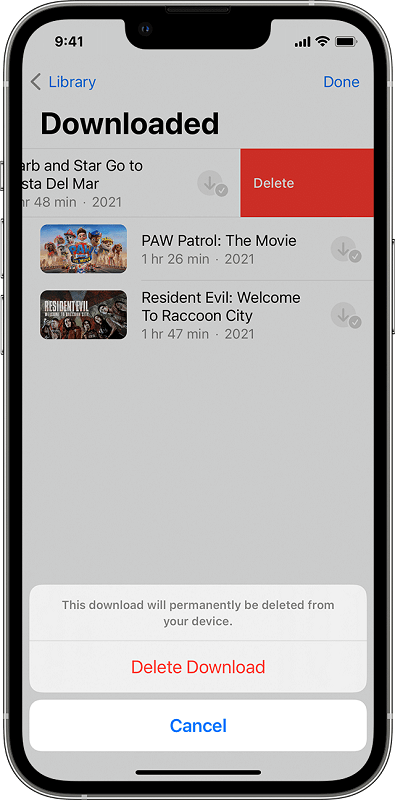
Debe tenerse en cuenta que si compró las películas o los programas de TV de iTunes, siempre puede volver a descargarlos con la misma ID de Apple que utilizó para comprarlos.
una de las soluciones básicas que puede intentar para responder "cómo elimino programas de TV de mi iPad" es mediante el uso de la propia "Ajustes” de su iPad, estos son los pasos que debe seguir:
Si anhelas mucho espacio en tu dispositivo y querías hacerlo convenientemente, hay otro método que nos gustaría presentarte. Dedicamos una parte del artículo a este método, ya que tenemos muchas cosas increíbles para compartir al respecto. ¿Has leído sobre limpiadores de iPhone gratis? ¿Qué tal el limpiador de iPhone FoneDog?
Sí, la herramienta de la que estamos hablando es Limpiador de iPhone FoneDog. Una herramienta que puede usar para eliminar programas de TV en su iPad de una manera más conveniente, más ideal e incluso más rápida. Este limpiador de iPhone FoneDog tiene un "Borrar todos los datos” característica que le permite eliminar todos los datos que desee con un solo toque, ahorrándole energía y tiempo. Ya no será difícil tocar esa aplicación de "Configuración" y eliminar un episodio tras otro en caso de que realmente quieras eliminarlo todo.
Descargar gratis Descargar gratis
Por otro lado, en caso de que aún no hayas terminado de ver todos los episodios, también puedes elegir un episodio específico para eliminar y elimínelos usando FoneDog iPhone Cleaner. Tú también puedes hacer copias de seguridad, restaurar sus archivos, y también transferirlos de un dispositivo a otro usando este limpiador de iPhone. ¿Qué tan asombroso es eso, hacer todo esto usando un Limpiador de iPhone?
Ahora, entremos en el negocio, ¿Cómo elimino programas de TV de mi iPad? usando este limpiador de iPhone FoneDog?
Para poder continuar, es imprescindible conocer el almacenamiento total del dispositivo para conocer el límite y también el tamaño de almacenamiento objetivo que necesita para sus otros archivos.
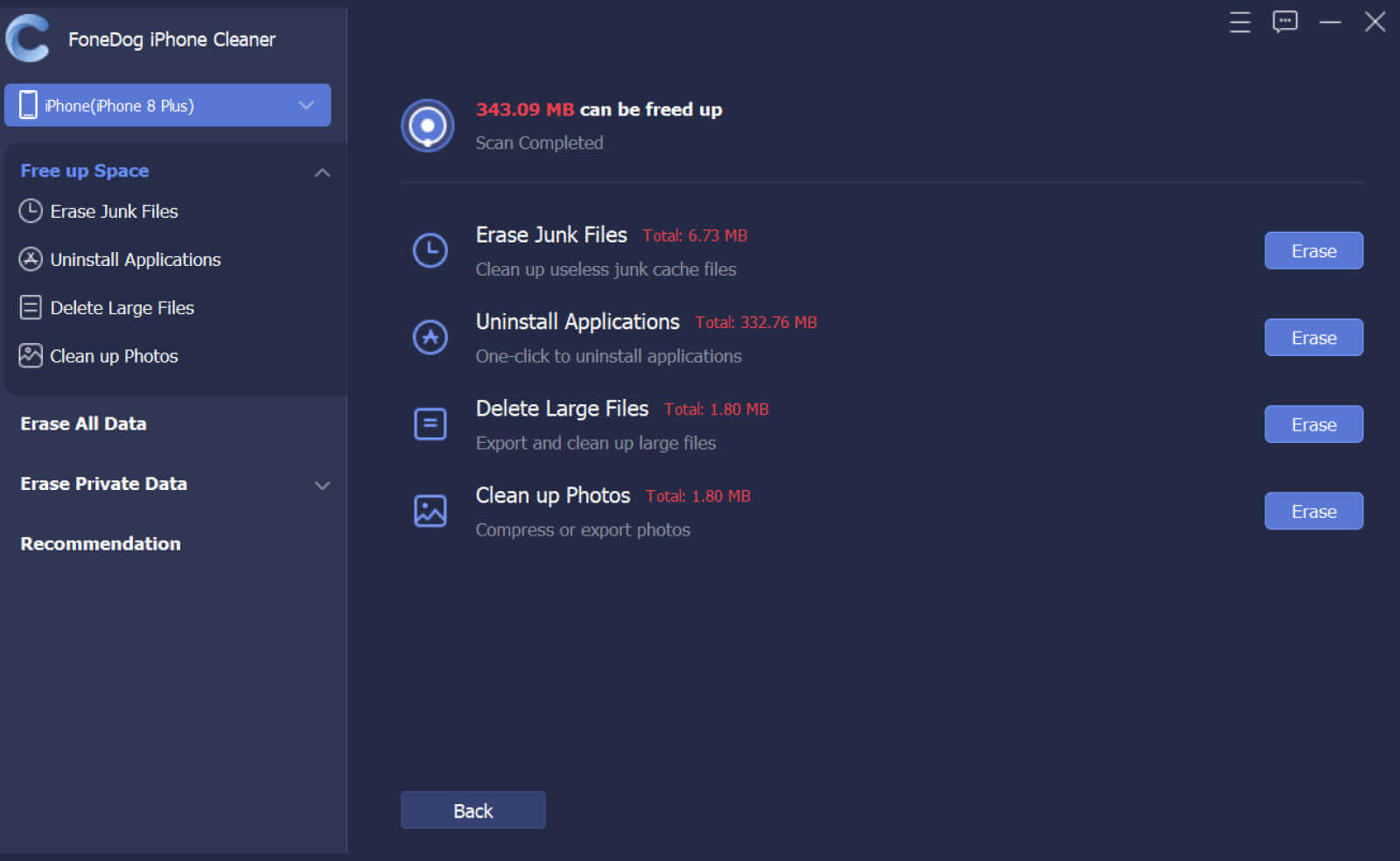
Todos sabemos que la razón por la que estos programas de televisión ocupan demasiado espacio en nuestros dispositivos es por su gran tamaño. Así es como se deshace de los episodios de programas de televisión que ya ha visto con FoneDog iPhone Cleaner.
Luego, en solo unos minutos, su pregunta será finalmente respondida.
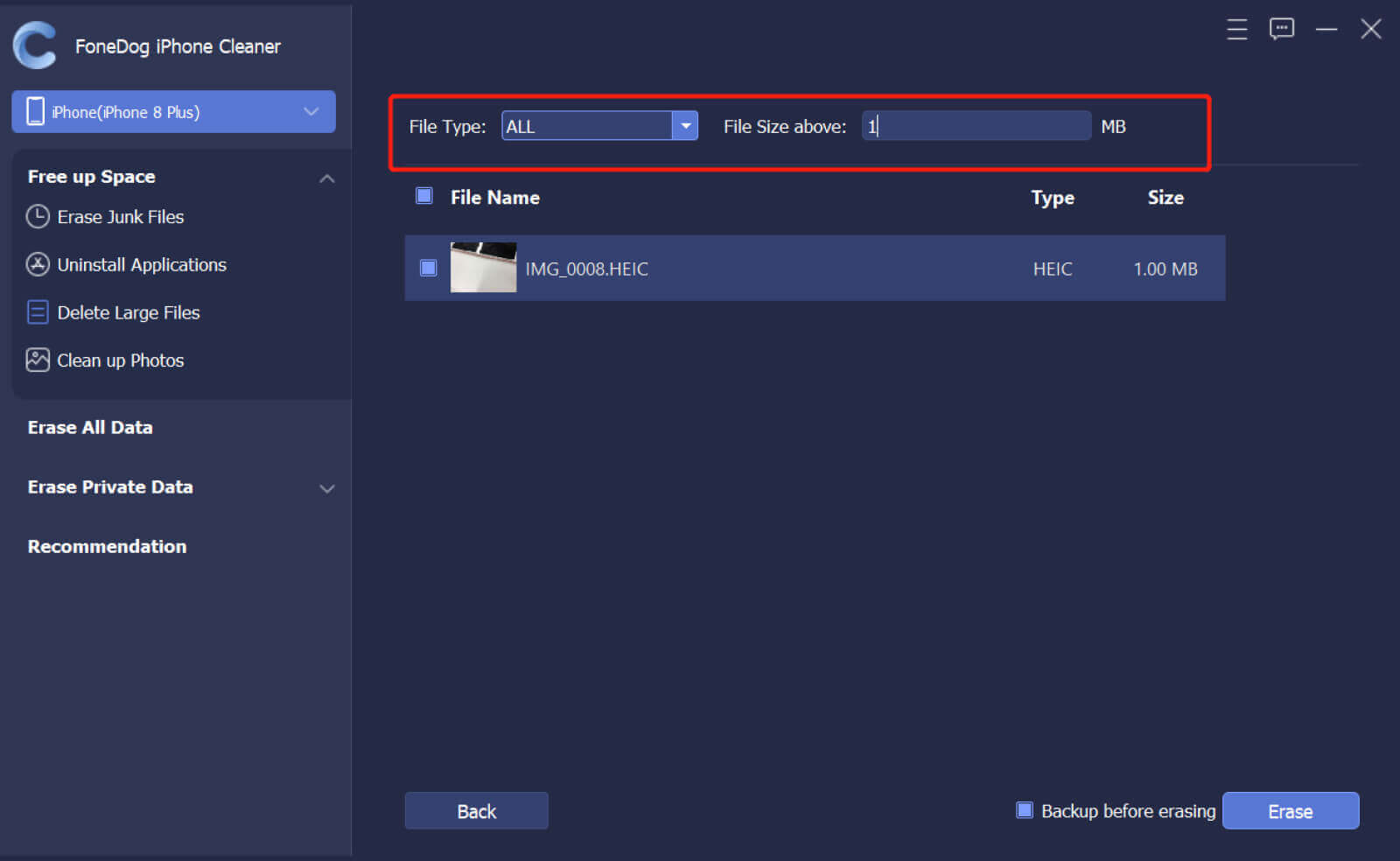
La gente también LeerCómo transferir programas de TV de iPhone a iTunes gratisUna guía rápida sobre cómo transferir programas de TV de iPhone a iPhone
Hay muchas razones válidas por las que desea eliminar archivos grandes en sus dispositivos, como programas de televisión. El almacenamiento de archivos tan grandes puede ocupar demasiado espacio en su dispositivo, lo que puede resultar en una mala gestión de archivos y organización. Además, esto desencadenará la ralentización de las funciones de su dispositivo, lo que puede ser tan molesto cuando lo usa siempre. También será difícil para usted probar otras aplicaciones, ya que será difícil elegir cuáles va a dejar debido al problema del almacenamiento del teléfono.
Esperamos que cuando te encuentres en una situación como “¿Cómo elimino programas de TV de mi iPad?”, puede usar y probar todos los métodos que hemos discutido, así como las herramientas que puede usar. Y al usar estas herramientas y métodos, puede descargar tantos como desee, sin pensar en ninguna limitación.
Comentario
Comentario
iPhone Cleaner
Libere almacenamiento fácilmente y acelere su iPhone
descarga gratuita descarga gratuitaHistorias de personas
/
InteresanteOPACO
/
SIMPLEDificil
Gracias. Aquí tienes tu elección:
Excellent
Comentarios: 4.8 / 5 (Basado en: 95 El número de comentarios)